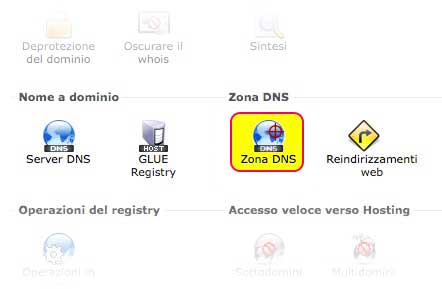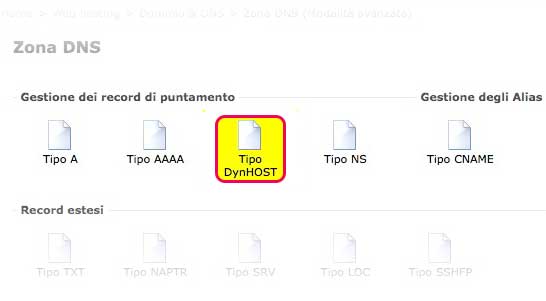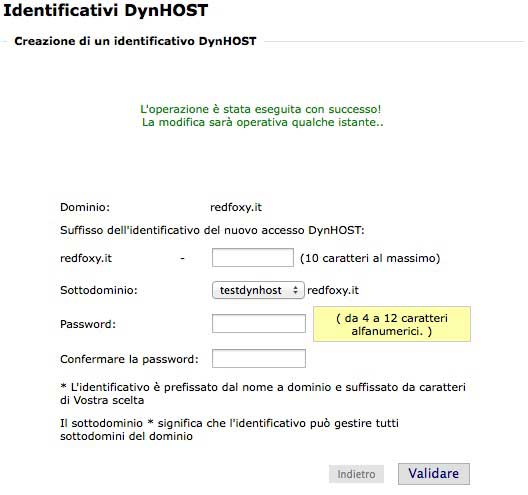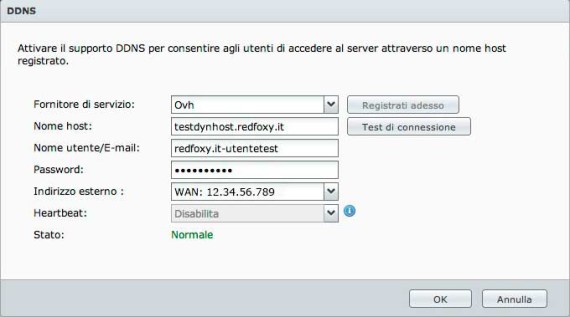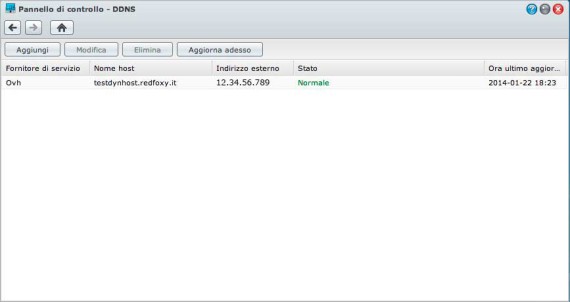Da non molto OVH ha aggiunto un nuovo servizio per chi ha un dominio gestito dai loro DNS Server, il servizio è il DynHOST, in pratica lo stesso servizio fornito da vari dns server come DynDNS, un servizio utilissimo per chi non ha un indirizzo IP fisso e ha bisogno di raggiungere tramite internet le proprie apparecchiature.
Il problema
Gli indirizzi IP dinamici sono diffusi in tutto il mondo, sia perché dedicare un indirizzo IP a ogni linea sarebbe alquanto inutile e dispendioso di risorse, per questo motivo, provider come Telecom/Alice, Infostrada e praticamente tutti gli operatori che forniscono connettività, fissa o mobile, assegnano dinamicamente un indirizzo IP quando vi collegate, questa operazione è totalmente trasparente e quasi nessuno si accorge del cambio IP, inoltre per la maggioranza degli utenti cambiare IP periodicamente o a ogni connessione non implica problemi, in effetti può anche essere comodo cambiare IP.
Alcuni utenti più smaliziati, o semplicemente per necessità personali o lavorative, hanno però bisogno di raggiungere tramite internet la propria linea, ma come fare a rintracciare qualcosa che cambia continuamente IP? L’unico modo è sapere l’indirizzo IP in quel momento, ma se per un qualsiasi motivo quell’indirizzo è cambiato non possiamo più accedere, quindi eventuali servizi come FTP, WEB, controllo remoto o qualsiasi altra cosa avevate preparato risulterà irraggiungibile!
La soluzione: i DynHOST!
Per sopperire a questo problema esistono due strade, la prima prevede il pagamento di un canone per avere l’indirizzo IP sempre uguale sulla vostra linea, servizio che deve essere anche fornito dal vostro provider, mentre la seconda via è quella di utilizzare un servizio di assegnazione dinamica di un nome internet all’IP che avete attivo in quel momento, ma anche questo servizio ha un suo costo, agli inizi Dyn (una volta conosciuto come DynDNS) era uno dei pochi, se non l’unico, servizio gratuito per avere un host dinamico, con parecchie limitazioni, tutt’oggi funziona egregiamente ma ha perso la possibilità di avere host dinamici gratuitamente, sempre se non avete un vecchio account, tutto questo in favore di una gestione dns decisamente avanzata, e costosa.
Un DynHOST casalingo
Per nostra fortuna ci sono altri servizi che forniscono gratuitamente servizi di host dinamici, o DynHOST, gratuiti, ma non sempre sono all’altezza o spesso inseriscono pubblicità anche invasive, quelli veramente buoni o almeno accettabili e senza pubblicità sono pochi, ma per fortuna alcuni ISP stanno iniziando a fornire il servizio di DynHOST direttamente nel pannello di controllo dei vostri domini, uno di questi è OVH, il provider presso cui per ora mantengo i miei domini.
Cosa significa questo?
In pratica da quando OVH ha attivato il servizio, potrete aggiungere dei DynHOST a qualsiasi vostro dominio, senza dover avere più indirizzi fantasiosi o dover lottare per ricordarvi il vostro DynHOST in quanto il nome era già stato preso da un altro, da oggi potrete avere quellochevolete.vostrodominio.it!
Come fare
Per creare i vostri DynHOST dovete collegarvi al Pannello di gestione di OVH e inserire il vostro nome utente e password.
Una volta autenticati, cliccate sul dominio dove volete aggiungere il DynHOST, quindi nel nuovo menu scegliete Nome a dominio & DNS, quindi cliccate sull’icona Zona DNS
Verranno caricate le impostazioni inerenti le zone del vostro dominio, se non sapete bene cosa modificare, non toccate nulla o rischierete di rendere inaccessibile i vostri servizi, mentre per quanto concerne questo articolo, dovete cliccare sulla voce Typo DynHOST
Caricata la nuova pagina, vi verranno chieste due informazioni, Sottodominio e IP di destinazione, inoltre sarà presente un segno di spunta, in caso attivatelo voi, per la voce Desiderate creare un identificativo DynHOST?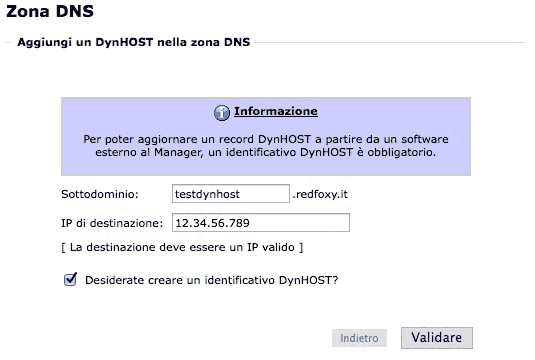
In Sottodominio dovete mettere il nome che identificherà il vostro indirizzo, nel nostro esempio useremo testdynhost, scegliendo questo dominio potremo raggiungere il nostro IP all’indirizzo testdynhost.redfoxy.it
Come IP di destinazione potete inserire il vostro indirizzo IP attuale, se non sapete come fare a sapere il vostro indirizzo IP, cliccate questo link per scoprirlo, non funziona se usate proxy o altri sistemi di instradamento o mascheramento.
Inseriti i due valori e spuntata la voce Desiderate creare un identificativo DynHOST? potete cliccare sul pulsante Validare, fatto questo avremo creato il nostro DynHOST, ma per poterlo aggiornare automaticamente, senza dover tornare ogni volta sul sito di OVH, dobbiamo utilizzare un programma da installare su un computer o da configurare sul NAS o Router, in ogni caso per poterlo fare abbiamo bisogno di creare delle credenziali che ci permettano di effettuare questa procedura, proprio per questo motivo OVH, una volta creato il DynHOST, ci chiederà i dati per creare un identificativo per poter aggiornare il DynHOST.
I campi da compilare sono il Suffisso dell’identificativo (il primo campo vuoto), il Sottodominio e naturalmente la Password.
Il Suffisso dell’identificativo in pratica sarà usato come parte del nome utente, in quanto il nome utente finale è composto da VOSTRODOMINIO-IDENTIFICATIVO, seguendo il mio esempio, inserendo come identificativo utentetest il nome utente finale sarà redfoxy.it-utentetest
Il menu Sottodominio permette di scegliere se questo identificativo deve valere per tutti i DynHOST presenti nel vostro dominio o solo per uno specifico, vi consiglio di crearne uno per sottodominio.
La Password si commenta da se, non è un campo che inserirete spesso, quindi mettete una password che non coincida con le password che usate spesso.
Inseriti questi campi avrete finito la procedura per creare un DynHOST e il relativo identificativo per aggiornarlo.
Aggiornare automaticamente il proprio DynHOST
Abbiamo il nostro DynHOST, abbiamo i dati per poterlo aggiornare da remoto senza doverci collegare ogni volta al sito di OVH, ora ci servono i programmi per poter aggiornare l’indirizzo IP, sul sito di OVH è presente un breve elenco di software utilizzabili, che vi riporto di seguito:
- DirectUpdate – Windows – Shareware
- DynSite – Windows – Shareware
- updatedd – Linux/*BSD/MAC – Licenza GNU
- Addns.pl – Linux/*BSD/MAC – Licenza GNU
- ipcheck.py – Linux/*BSD/MAC – Licenza GNU
Naturalmente esistono altri software, gratuiti o a pagamento, inoltre molti router, gateway, firewall, nas e altri componenti di rete supportano l’aggiornamento dei DynHOST, quindi potete configurare uno di questi per poter aggiornare l’IP senza dover installare un software apposito.
Modificare le impostazioni di un apparato per renderlo compatibile con OVH
Buona parte delle componenti di rete, come stampanti di rete, router, gateway, firewall, nas, access point permettono l’aggiornamento dei DynHOST, ma molto probabilmente non supportano OVH, per far si che anch’essi possano aggiornare il nostro DynHOST bisogna modificare il file delle impostazioni, identificato il file delle impostazioni, editatelo euindi duplicate le impostazioni relative a DynDNS.org e cambiare il server a cui deve collegarsi da members.dyndns.org a www.ovh.com (utilizzate questo indirizzo, non www.ovh.it o altro!), salvate e riavviate, ora potrete configurare l’aggiornamento anche con OVH.
Come aggiungere il supporto a OVH sui NAS della Synology
Avendo un NAS della Synology non posso non approfittarne per spiegare come fare a configurarlo, soprattutto perché l’operazione è molto semplice e richiede poco più di un paio di minuti per fare tutto.
Per prima cosa dovete avere attiva la connessione tramite SSH sul NAS (Pannello di controllo -> Terminale -> Attiva servizio SSH), quindi collegatevi dal vostro computer al NAS come utente root, ed editate i file:
- /etc/ddns_provider.conf
- /etc.defaults/ddns_provider.conf
Potete usare vi o nano, o qualsiasi editor testuale preferiate usare, aperto il file cercate la riga che inizia per [DYNDNS.org] (dovrebbe essere a riga 27) e subito prima aggiungete in entrambi i file:
[plain][Ovh]
modulepath=DynDNS
queryurl=www.ovh.com/nic/update?system=dyndns&username=__USERNAME__&password=__PASSWORD__&hostname=__HOSTNAME__&myip=__MYIP__[/plain]
Salvate entrami i file, quindi potrete accedere all’interfaccia del NAS e da Pannello di controllo -> DDNS potrete aggiungere il vostro DynHOST premendo il tasto Aggiungi:

Dovremo compilare tutti i dati con le informazioni che abbiamo scelto al momento della creazione del DynHOST:
| Fornitore del servizio: | OVH |
| Nome Host: | sottodominio.dominio.it (esempio: testdynhost.redfoxy.it) |
| Nome utente/E-mail: | dominio.it-identificativo (esempio: redfoxy.it-utentetest) |
| Password: | La password che avete scelto per l’identificativo |
| Indirizzo esterno: | Scegliete dal menu a tendina la riga WAN, se avete una sola rete, se no la riga con l’IP esterno |
| Heartbeat: | Non potete cambiarlo, in ogni caso va disabilitato |
Inseriti tutti i dati, prima di premere il pulsante OK, premete il pulsante Test di connessione, se in basso, come nella figura, nella riga stato comparirà la dicitura Normale, potete premere il tasto OK, se invece vi viene restituito un errore, potrebbe essere che avete inserito non correttamente un dato, non avete seguito la procedura per creare il DynHOST correttamente, non avete modificato correttamente i file di configurazione del NAS, è difficile, ma potrebbe anche essere un problema con OVH.
Confermati i dati vedrete nell’elenco della pagina DDNS del Pannello di controllo, il DynHOST aggiunto, il suo stato attuale e la data con l’ora dell’ultimo aggiornamento.